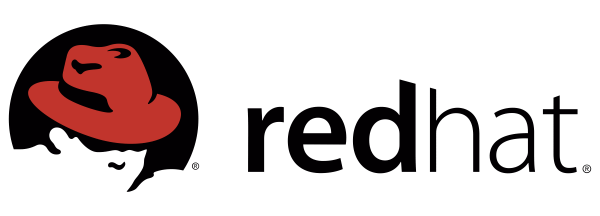Downloads
Vertrauen entsteht durch Beständigkeit
Sichern Sie Ihren Netzwerkzugriff
Unten finden Sie die RCDevs-Software-Download-Kategorien
SEHEN
IST GLAUBEN
Egal, ob Sie ein Auto oder eine Sicherheitslösung kaufen, Sie möchten immer testen
fahren Sie es, bevor Sie unterschreiben. Wir wissen das und Sie wissen das.
Kontaktieren Sie uns für Ihre Kostenloser PoC oder testen Sie sich selbst.
Bereitstellung vor Ort
Es ist wie einfach als …
05 Schritte
1
Archiv herunterladen
Entpacken Sie das Archiv (zB gunzip webadm-1.xxsh.gz)
2
Dateivorbereitung
Installer als ausführbare Unix-Datei festlegen (z. B. chmod 755 webadm-1.xxsh)
3
Installation
Starten Sie das Selbstinstallationspaket (z. B. ./webadm-1.xxsh)
4
Konfiguration
Konfigurieren Sie mithilfe des Autoinstallateurs
5
Dokumentation
Lesen Sie die Dateien INSTALL, README und RELEASE_NOTES im Installationsverzeichnis.
Betriebs System
OpenOTP Security Suite, WebADM, Radius Bridge, OpenLDAP, WaProxy, WebApps und Webdienste
werden über Linux-Self-Installer-Pakete und RedHat/Debian-Pakete verteilt.
werden über Linux-Self-Installer-Pakete und RedHat/Debian-Pakete verteilt.
Um mit dem Selbstinstaller zu installieren oder ein Upgrade durchzuführen, kopieren Sie einfach die Installationspakete auf Ihren Server, die in den folgenden Repositorys verfügbar sind.
Für ein umfassenderes Erlebnis
RCDevs' Testversionen, frühere Versionen
Aufnäher & mehr…
Ein paar Empfehlungen an
Holen Sie das Beste aus RCDevs-Sicherheitssuite

Installieren / Aktualisieren
Bitte ziehen Sie die Installation/Aktualisierung immer mit der Version WebADM mit WebApps & Web Services vor, die die neuesten Web Services und WebApps enthält.
Um WebADM zu aktualisieren, entfernen Sie nicht die vorherige Version und gehen Sie genau wie bei der Installation vor.
Da OpenOTP Security Suite eine Sicherheitssoftware ist, empfehlen wir, mindestens ein- oder zweimal im Jahr ein Upgrade durchzuführen.
Um WebADM zu aktualisieren, entfernen Sie nicht die vorherige Version und gehen Sie genau wie bei der Installation vor.
Da OpenOTP Security Suite eine Sicherheitssoftware ist, empfehlen wir, mindestens ein- oder zweimal im Jahr ein Upgrade durchzuführen.

Lesen Sie die Dokumentation
Lesen Sie die Dateien CHANGELOG, README und RELEASE_NOTES in /opt/webadm/, um die Liste der Änderungen zu erhalten, und fahren Sie mit den erforderlichen Änderungen fort (falls vorhanden).
Lesen Sie auch die Anwendungsdateien in /opt/webadm/webapps/.../ und /opt/webadm/websrvs/.../.
Lesen Sie auch die Anwendungsdateien in /opt/webadm/webapps/.../ und /opt/webadm/websrvs/.../.

Über Versionen
Die Software hat eine Versionsnummer, optional gefolgt von einem Patch-Level.
Beispiel: WebADM-2.0.10-2 ist die WebADM-Version 2.0.10 mit Patch-Level 2.
Ein neues Patch-Level wird im Allgemeinen erstellt, wenn wir eine sofortige Funktionalität für einen Kunden hinzufügen oder wenn ein kleiner Fehler entdeckt und behoben wird.
Sie müssen nicht jedes Mal aktualisieren, wenn ein Patch-Level erstellt wird.
Beispiel: WebADM-2.0.10-2 ist die WebADM-Version 2.0.10 mit Patch-Level 2.
Ein neues Patch-Level wird im Allgemeinen erstellt, wenn wir eine sofortige Funktionalität für einen Kunden hinzufügen oder wenn ein kleiner Fehler entdeckt und behoben wird.
Sie müssen nicht jedes Mal aktualisieren, wenn ein Patch-Level erstellt wird.
Vorsicht
Nach einem WebApp- oder Webservice-Upgrade müssen die Webservices- und Webapps-Konfigurationen möglicherweise aktualisiert werden.
Melden Sie sich beim WebADM Admin Portal an und überprüfen Sie den Status der installierten Anwendungen auf der Startseite.
Wenn eine Konfigurationsaktualisierung erforderlich ist, klicken Sie auf den Link „Nicht konfiguriert“ und speichern Sie die Anwendungskonfiguration erneut.
Melden Sie sich beim WebADM Admin Portal an und überprüfen Sie den Status der installierten Anwendungen auf der Startseite.
Wenn eine Konfigurationsaktualisierung erforderlich ist, klicken Sie auf den Link „Nicht konfiguriert“ und speichern Sie die Anwendungskonfiguration erneut.
SEHEN
IST GLAUBEN
Egal, ob Sie ein Auto oder eine Sicherheitslösung kaufen, Sie möchten immer testen
fahren Sie es, bevor Sie unterschreiben. Wir wissen das und Sie wissen das.
Kontaktieren Sie uns für Ihre Kostenloser PoC oder testen Sie sich selbst.